AWSへの仮想マシンの移行を手軽に行いたい場合に便利なのがAWS Server Migration Service (SMS)。本記事ではAWS SMSを利用した具体的な移行方法を紹介します。
AWS Server Migration Service (SMS)とは?
AWS SMSはAWSが提供している仮想マシンの移行サービスです。移行元の対象はVMware、Hyper-V、Azure上の仮想マシンとなり、これらの仮想マシンをAmazon マシンイメージ(AMI)としてAWSへ移行することができます。仮想マシンを利用しており、移行時のダウンタイムを最小に押さえたいWebサイトや仮想マシンの数が多いシステムの移行にオススメです。
AWS SMSを利用するメリット
既存環境への影響が少ない
AWS SMSはエージェントレス型のため、既存の環境への組み込みや再起動などは必要ありません。増分レプリケーションも可能なため、切替え時のダウンタイムを最小に抑えることができます。増分レプリケーションは24時間あたりに最大2回までのスケジュールが可能です。
移行の手間が少ない
移行作業はAWSマネージメントコンソールの画面から操作ができること、また50台を同時に移行できるなど、移行の手間がかかりません。
無料で利用できる
使い勝手のよいサービスであるうえに、利用料金は無料のため、AWSへの仮想マシン移行の際には活用したいサービスの一つです。
AWS SMSを利用した移行の手順
データセンターで運用しているシステムのAWSへの移行を例に、AWS SMSを利用した移行手順を紹介します。
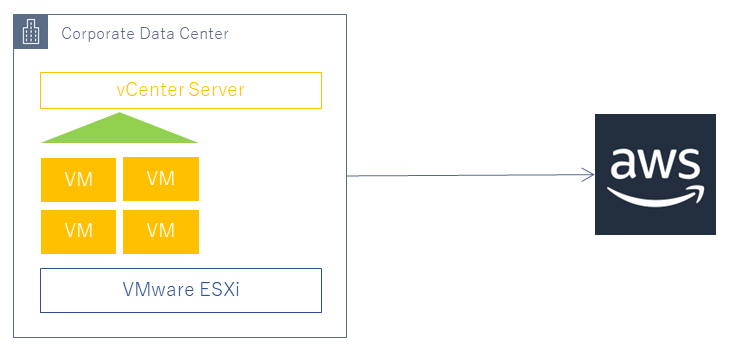
移行元の環境と移行先のAWS環境を接続する
データセンターで運用しているシステムは物理マシン上のVMware ESXiで仮想マシンを構築してサービスを提供しています。まずはじめにAWS SMSを利用して、移行元と移行先の環境を繋げます。
移行先のAWS環境にAWS SMSを立ち上げます。移行元と接続するための仮想マシンが必要となるため、SMS Connectorの仮想マシンテンプレートであるOVAファイルをAWS SMSからダウンロードします。OVAファイルをvCenter ServerからデプロイしAWS SMS接続用インスタンスSMS Connectorを立ち上げ、設定していきます。設定はWebブラウザ経由でSMS Connectorの管理画面(https://)にアクセスし、GUIで手軽に行えます。
移行先となるAWSアカウントのリージョン、IAMアクセスキー、シークレットキー等をSMS Connectorで設定し、オンプレミスとAWSの環境を接続させます。
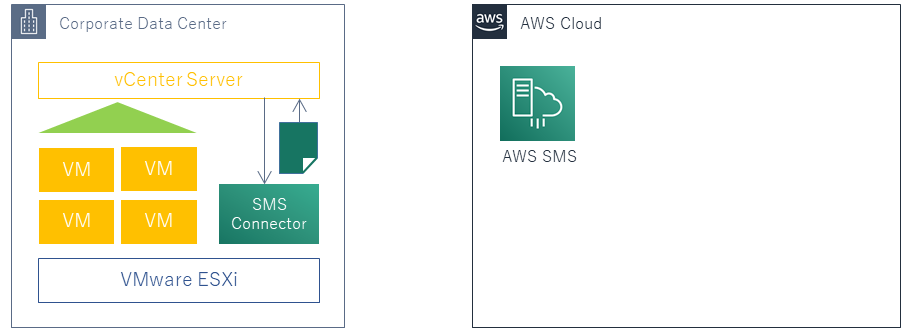
移行対象の仮想マシンを選択し、移行開始
移行元のオンプレミス環境と移行先のAWS環境を接続すると、SMS Connectorが移行可能な仮想マシンの情報を移行元から自動で取得していきます。自動取得された情報には仮想マシンのVM名、サーバーIDなどが含まれるため、AWS SMSのコンソール画面でそれらをチェックし移行対象となる仮想マシンを選択します。
仮想マシンの選択後、AWSのクラウドストレージであるAmazon S3を経由してAWS側でAMIに自動的に変換してくれるため、AMIからAWSの仮想サーバーであるAmazon EC2を起動し移行は完了します。
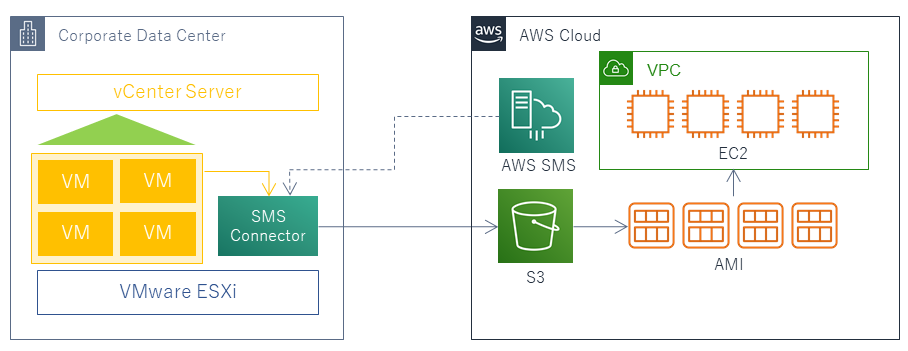
AWSへ移行後、動作確認などを行い、状況によってはシステム切替え時までに増分レプリケーションを実行し、移行先のAMIデータを上書きします。AWS SMSは仮想マシンの移行ツールのため、ロードバランサーなど仮想マシン以外の機能を移行する場合には個別で設定をする必要があります。今回の例のようにロードバランサーが必要な場合はAWSのロードバランサーであるElastic Load Balancing(ELB)を利用し、移行した仮想マシンの乗っているAmazon EC2と連携させます。
このように移行元と同じ環境をAWS上で構築後、データの最終同期を行い、DNSでシステムの切替えをして移行は完了です。コンテンツの更新やDBの更新がリアルタイムに行われる場合には、データの最終同期のタイミングでサービス停止時間を設けます。DNSの切替えはAWSのDNSサービスであるAmazon Route 53を利用して行います。
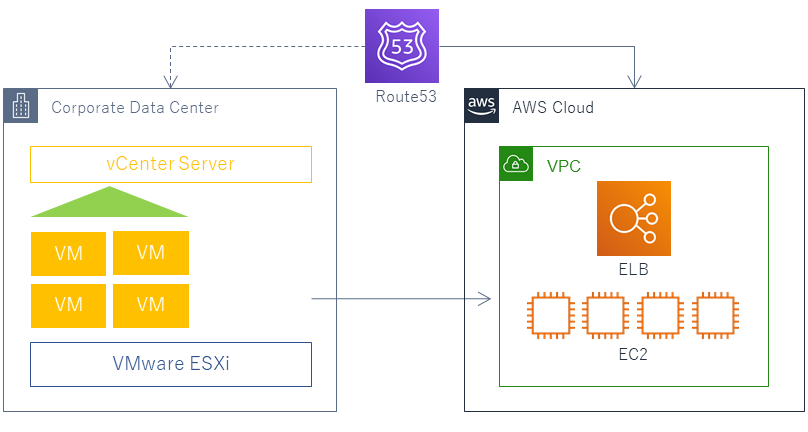
AWS SMSを利用する場合に注意したいポイント
手軽にAWSへの仮想マシン移行が行えるAWS SMSですが、注意が必要な点もあります。AWS SMSを利用した移行を検討する際には必ずAWS公式のドキュメントを確認し、実施可否を判断してください。
移行元の仮想マシンはサポート対象か
Linux、Windows共にAWS SMSのサポート対象ですが、OSの種類・バージョンによっては対象外となるため、利用時には移行元の仮想マシンのバージョンをまず確認しましょう。一例をだすと、Windowsは32bit,64bitOSともにサポート対象となりますが、Linuxの32bitOSはサポート外となりますので、ご注意ください。
複数ネットワークインターフェースの場合は移行手順を検討
移行後のAmazon EC2の仮想ネットワークインターフェースはデフォルトで1つしか割り当てられていないため、AWS SMSを利用して移行する場合には複数のネットワークインターフェースはサポート対象外となります。複数のネットワークインターフェースが必要な場合には、仮想マシンの移行後、Amazon EC2にネットワークインターフェース(ENI)を追加し、移行元環境と同環境の構成にすることができます。
通信はインターネットのみ、帯域制限機能もない
移行元から移行先のAWS間の通信はインターネットのみで提供されているため、転送には時間がかかる場合もあります。また通信は暗号化されていますが、専用線やVPN経由での移行が要件の場合にはご利用いただけません。
またAWS SMSには帯域制限機能がないため、ネットワーク帯域圧迫による既存システムへの影響が考えられる場合には、移行元のネットワーク機器などでキャップを設けて帯域を制限する必要があります。
複数のAWSアカウントへの移行は少し手間
1つのSMS Connectorで複数AWSアカウントへの移行はできないため、アカウント毎にSMS Connectorが必要となります。
AWS SMS以外の費用が発生する
AWS SMSの利用料は無料ですが、仮想マシンをAMIへコンバートする際にAWS SMS内部処理のために一時的にAmazonS3やAmazon EBSスナップショットを利用します。そのためAmazonS3やAmazon EBS スナップショットの料金が発生しますが、どちらも費用は安いため、移行時の費用として大幅な増額を懸念する必要はありません。
以上がAWS SMSを利用した仮想マシンの移行方法となります。
オンプレミスや物理サーバーからAWSへの移行と聞くと、とても手間がかかるのではないかというイメージが先行しがちですが、AWSが用意している移行ツールを活用することで移行の負担を最小限にすることが可能です。AWSでは他にも多くの移行ツールを用意しているため、自社のシステムに合ったツールを使いわけることがAWS移行の成功ポイントとなります。AWSへの移行で困った場合には、NHN テコラスにご相談いただくこともできますので、お気軽にお問い合わせください。
これからAWSへ移行を検討・実施される方にオススメ!
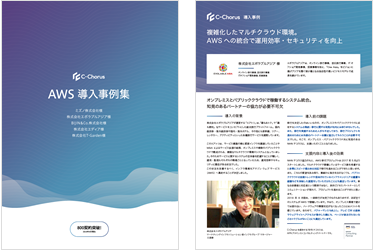
これからAWSへ移行を検討・実施される方は必読、「物理サーバーからの手探りのAWS移行」「複雑化したマルチクラウド環境からAWSへの移行」など、AWS移行の成功事例をご紹介します。
